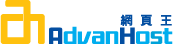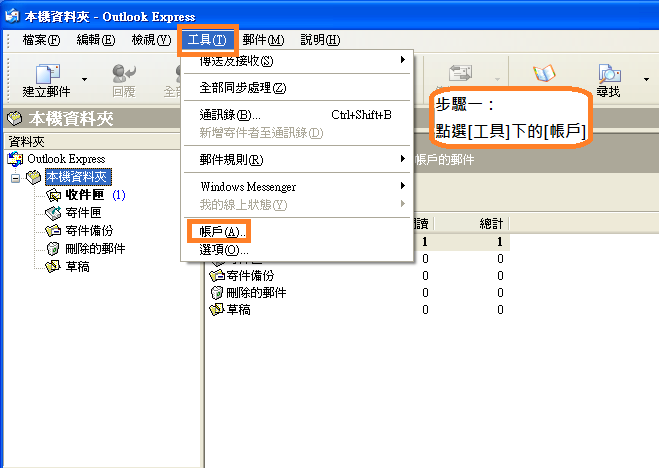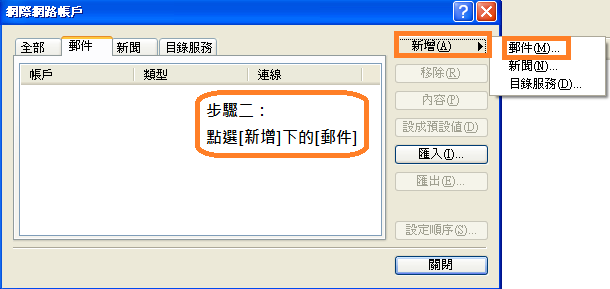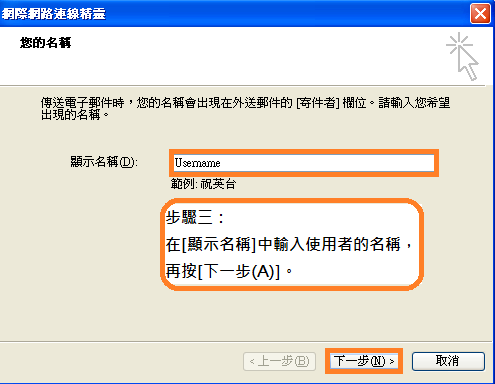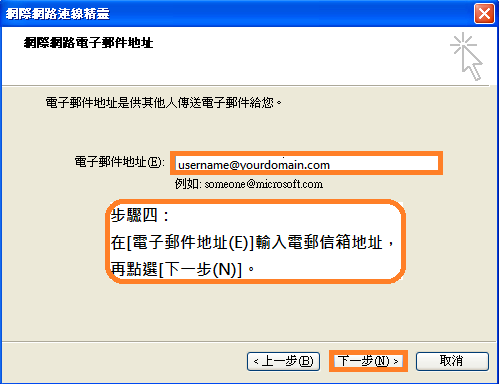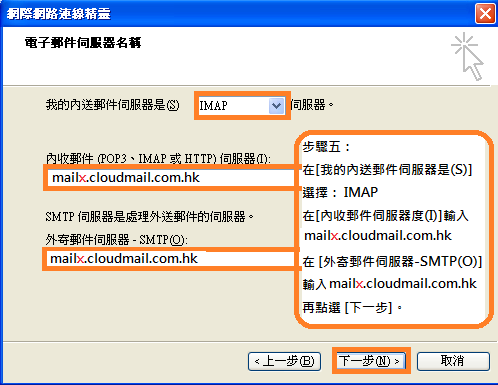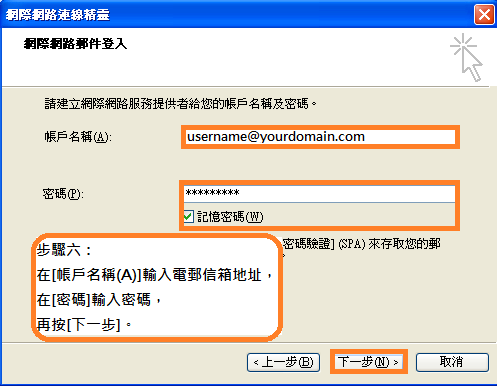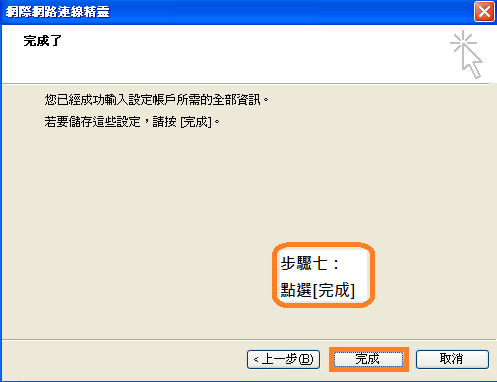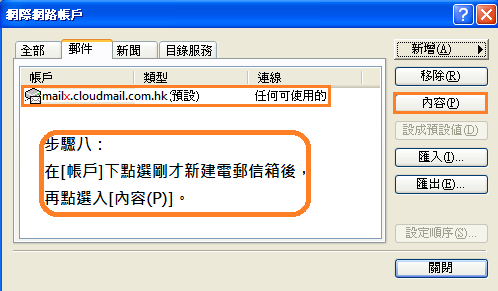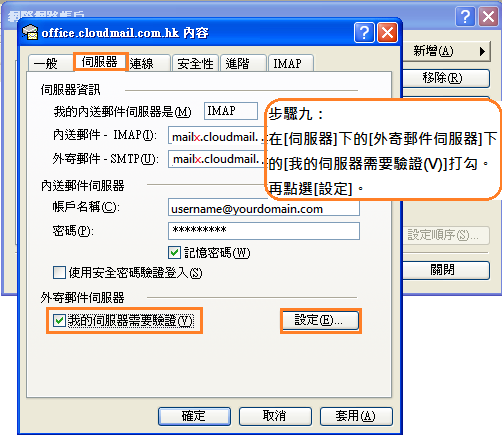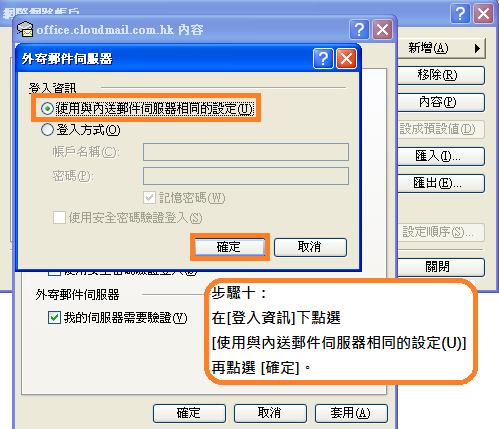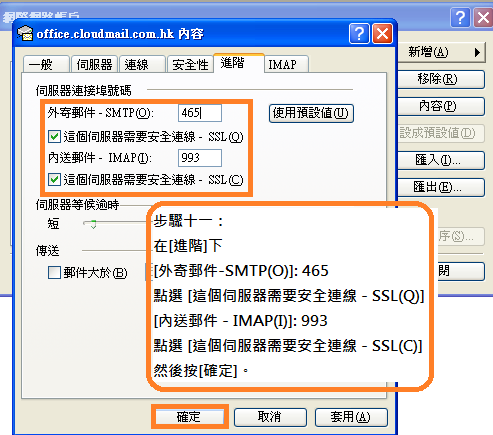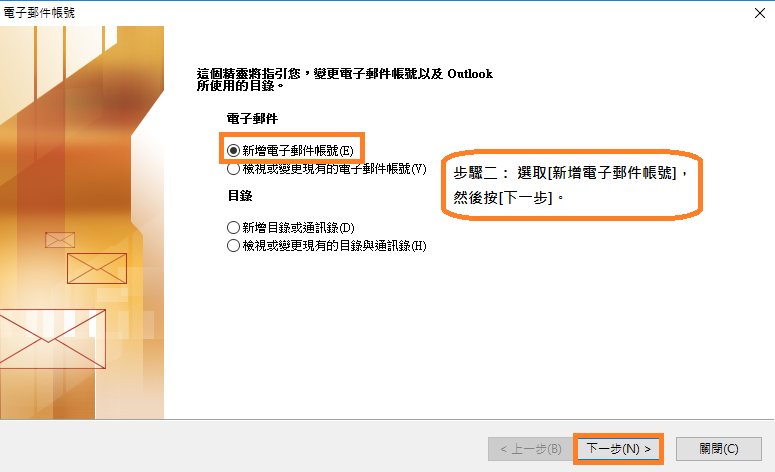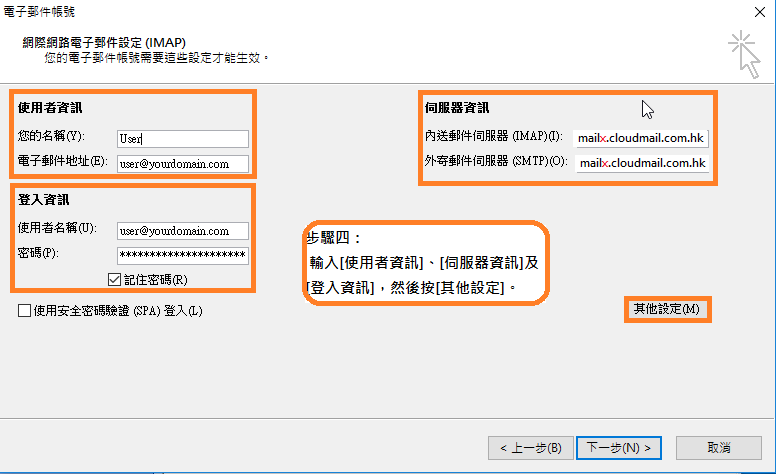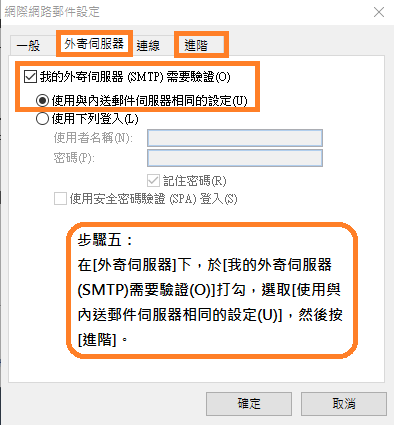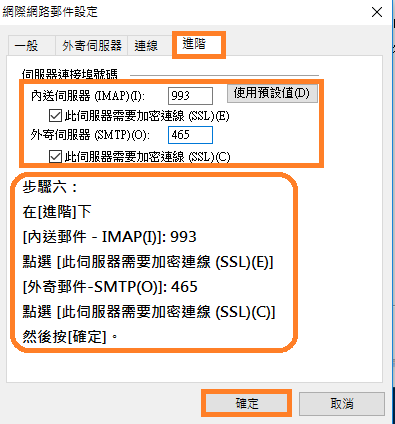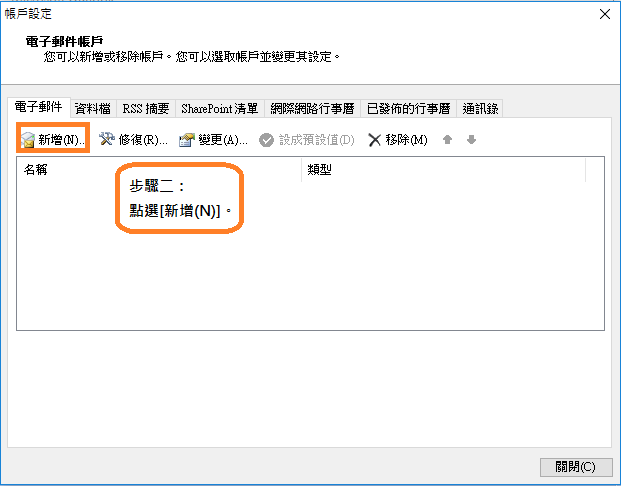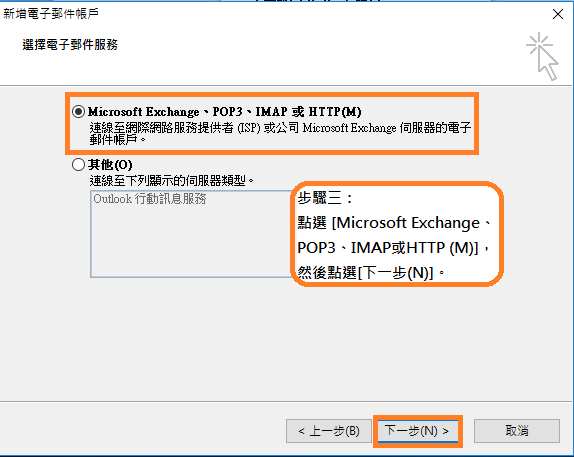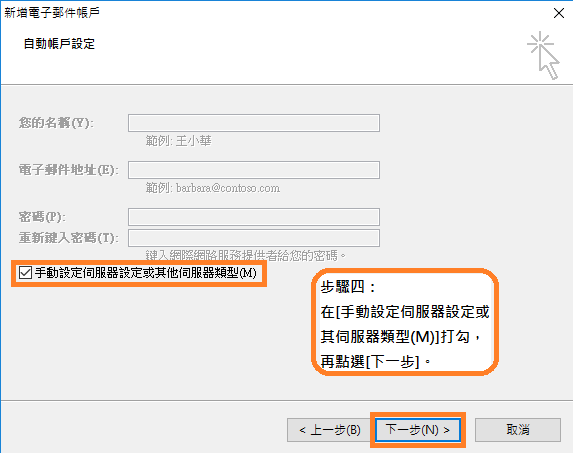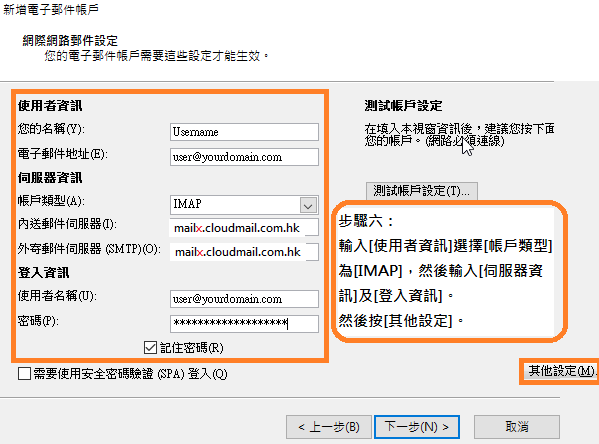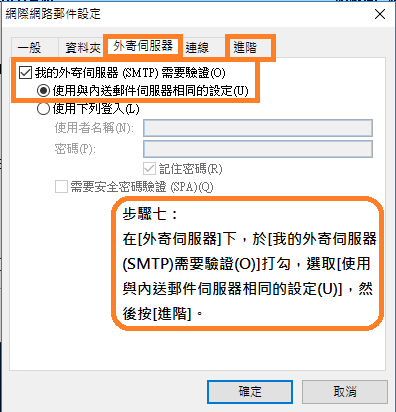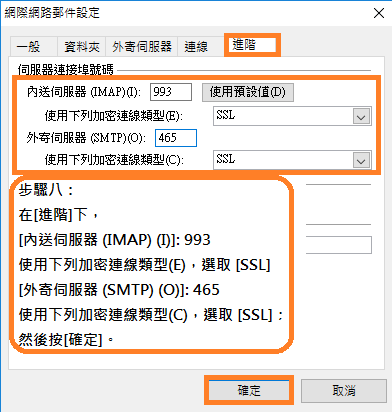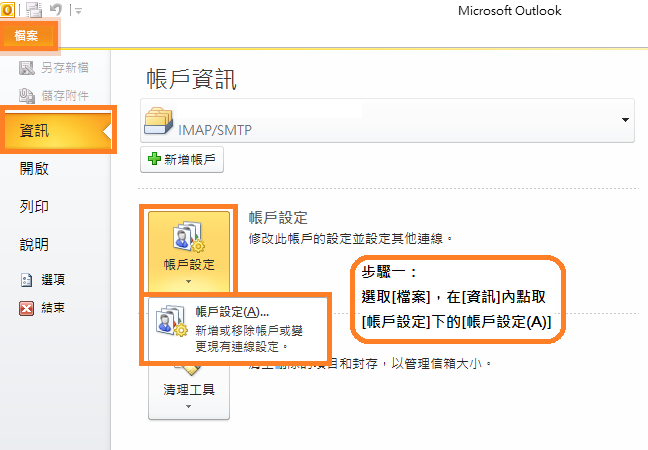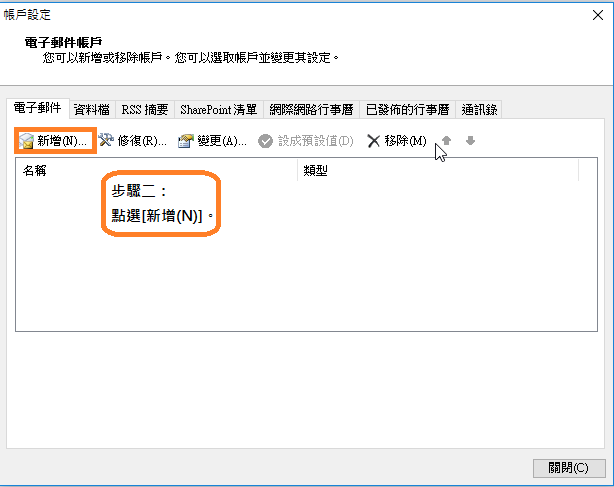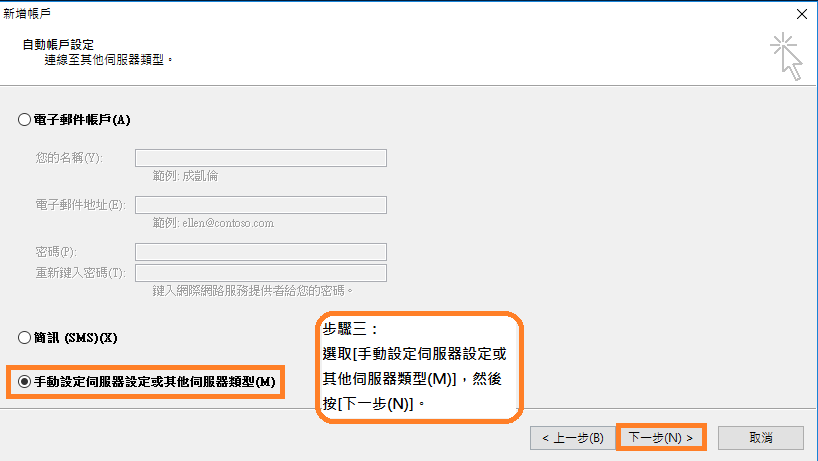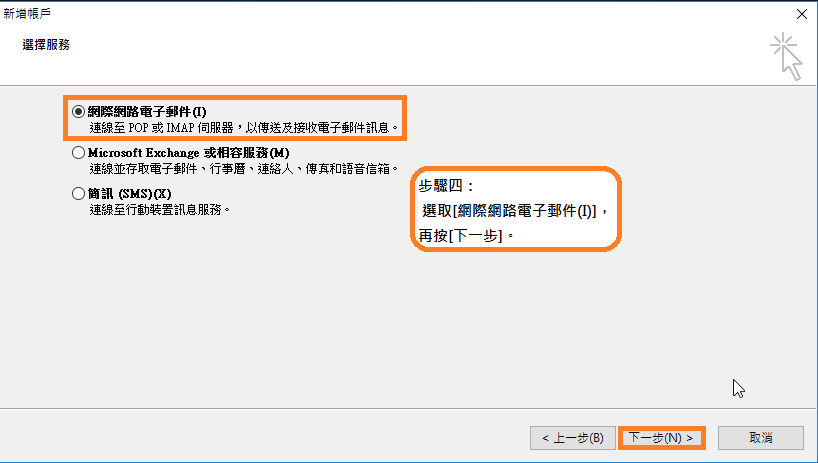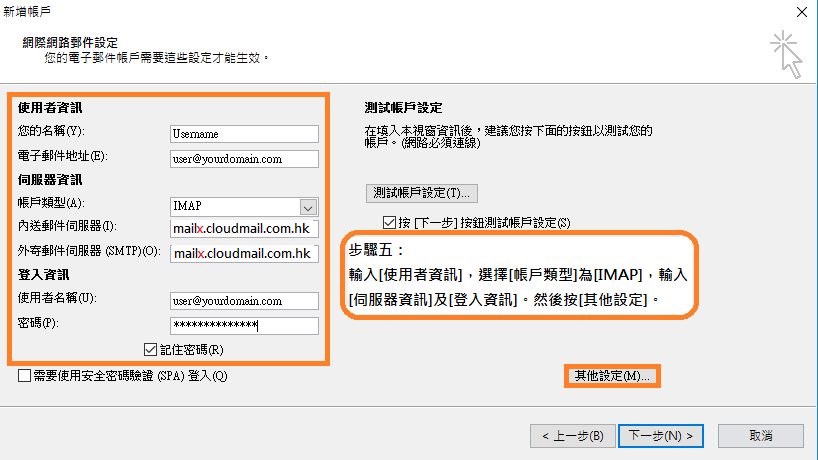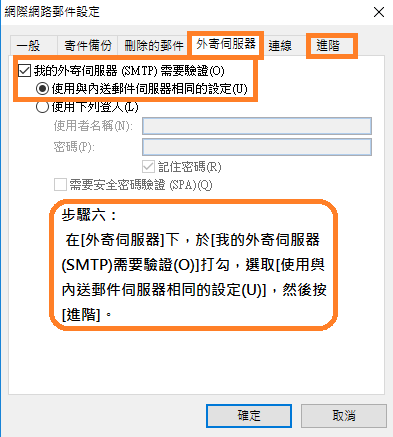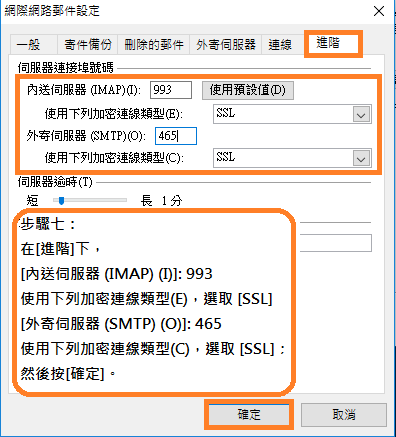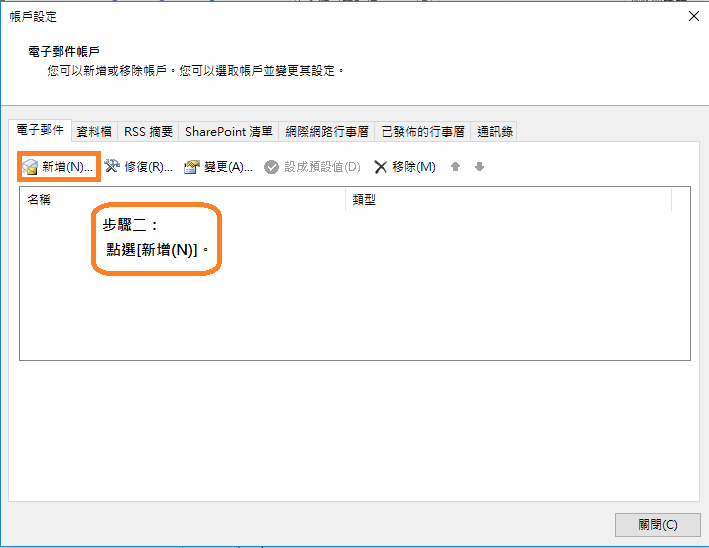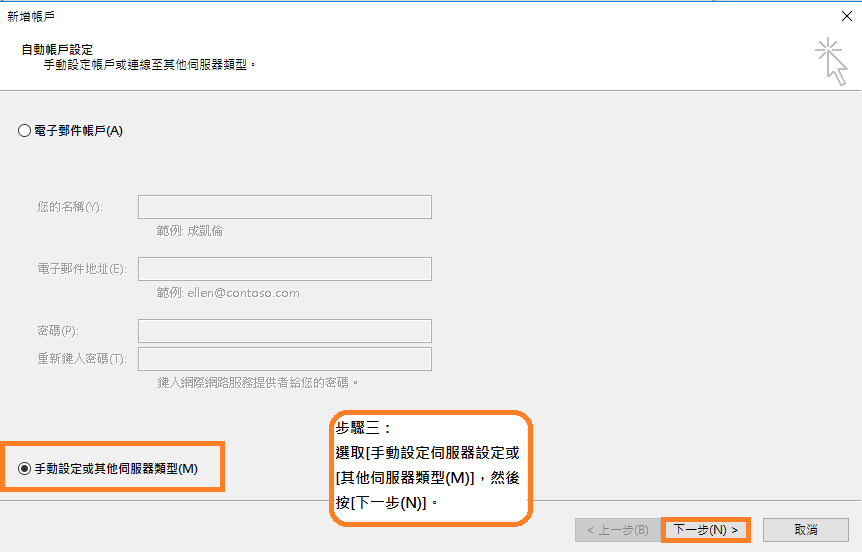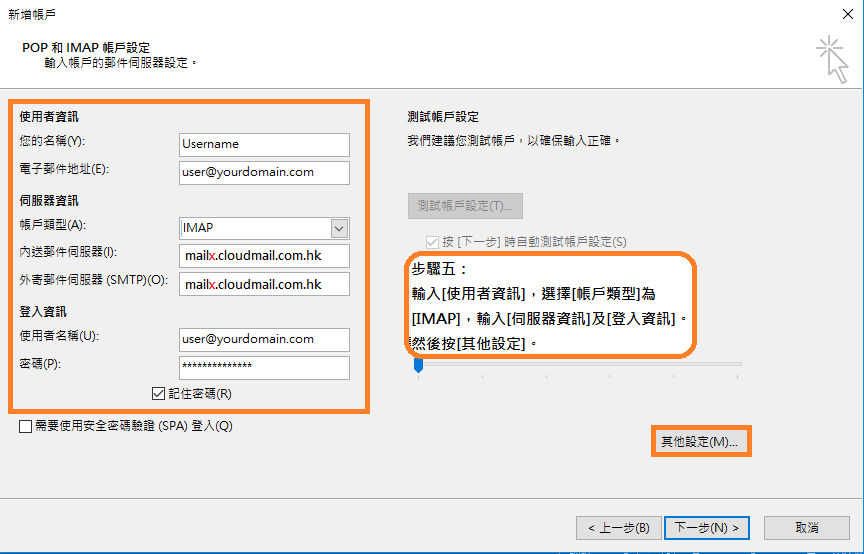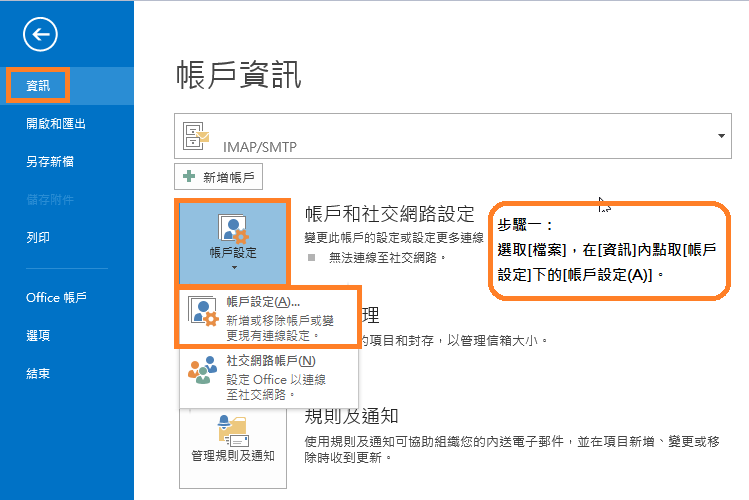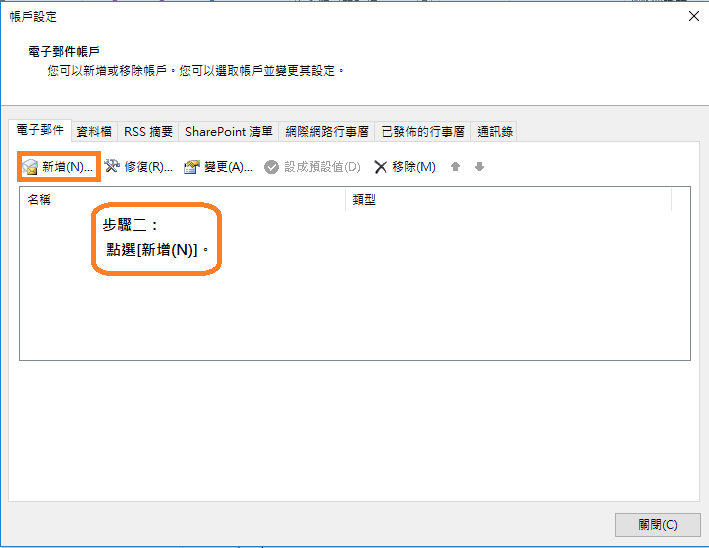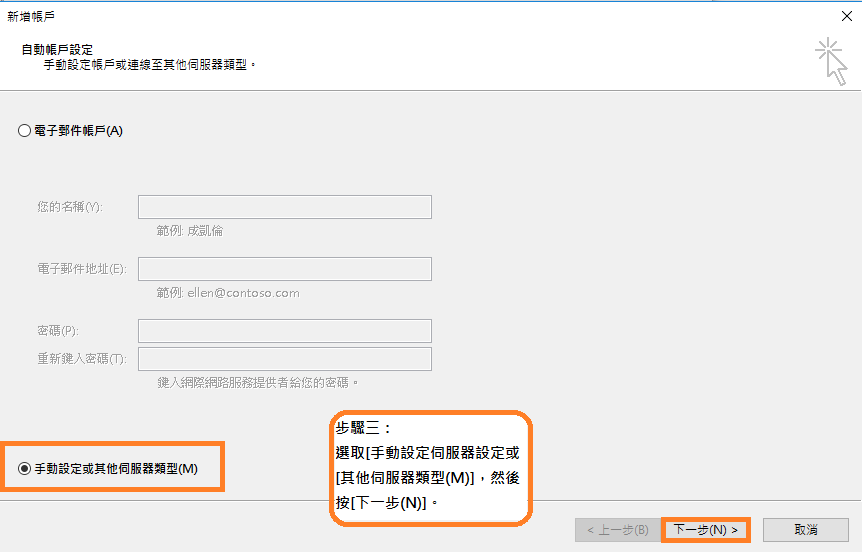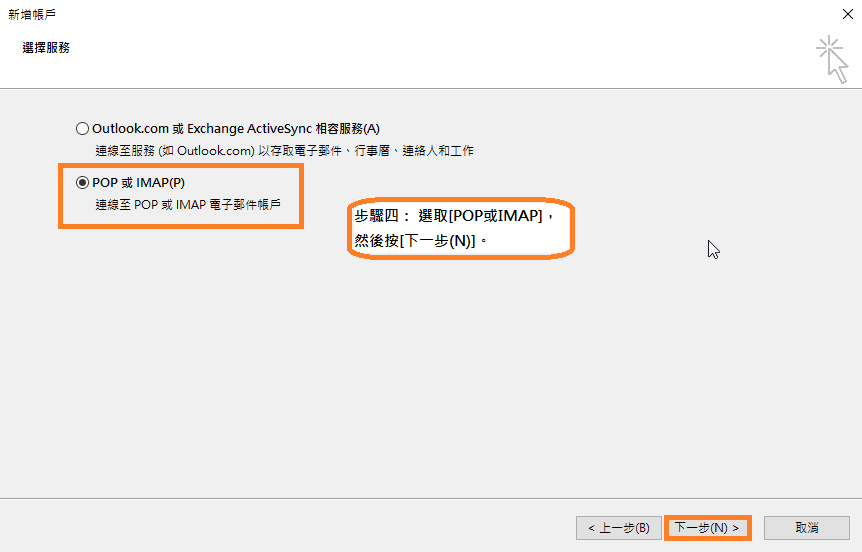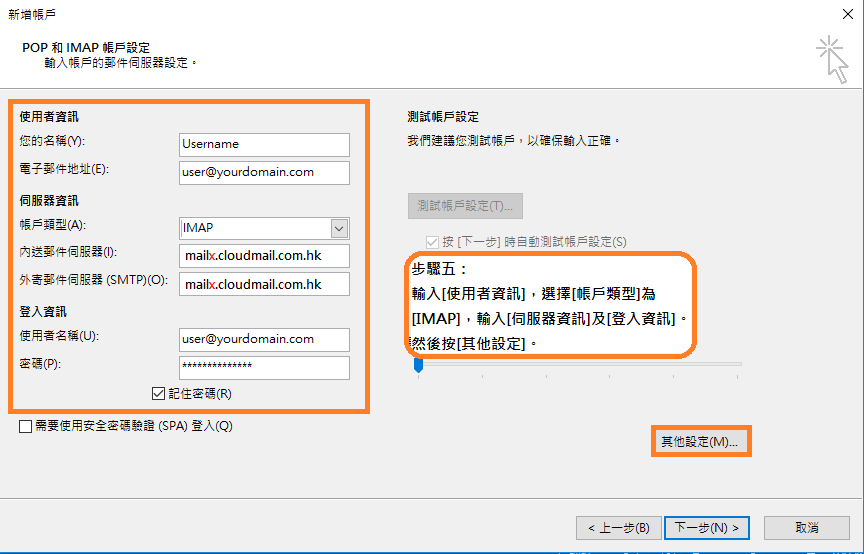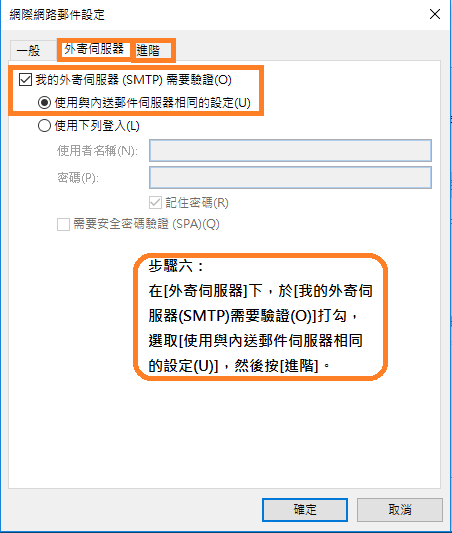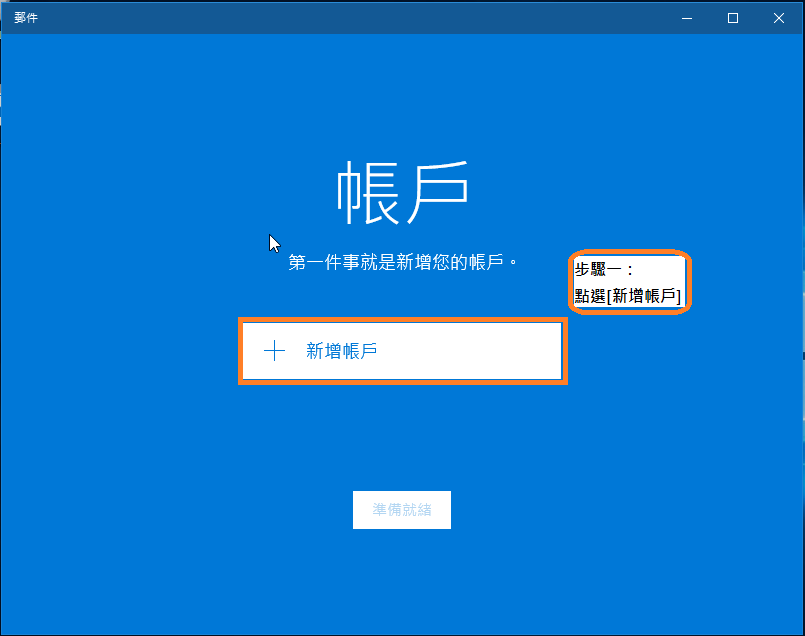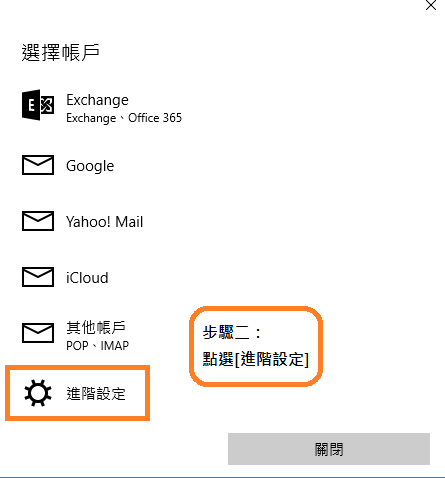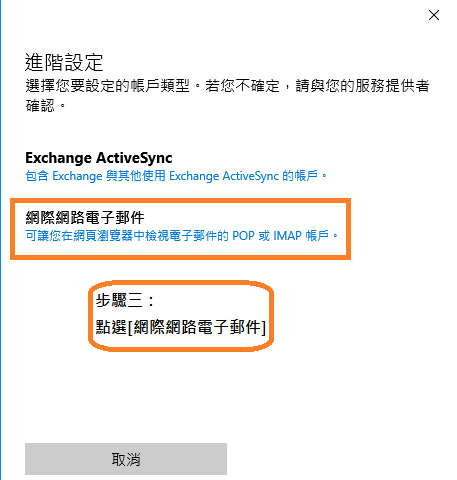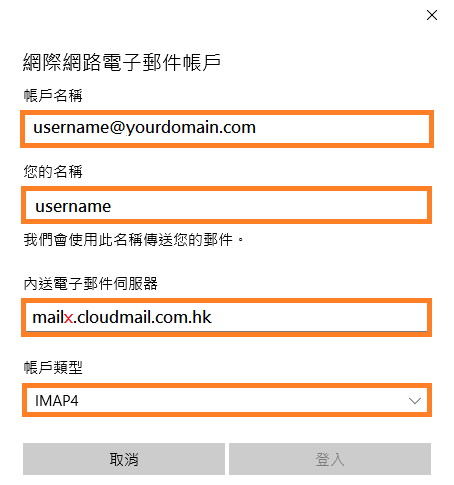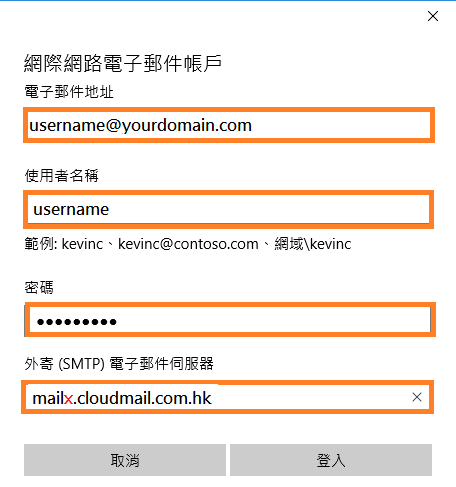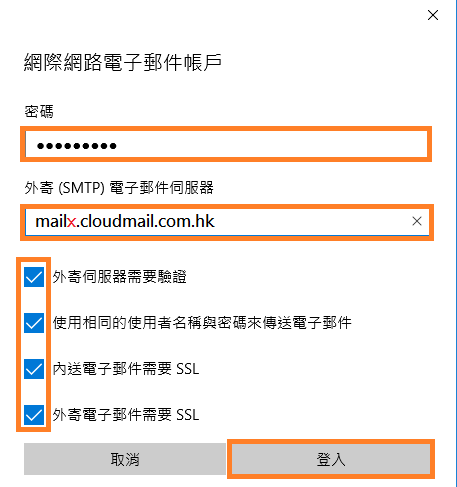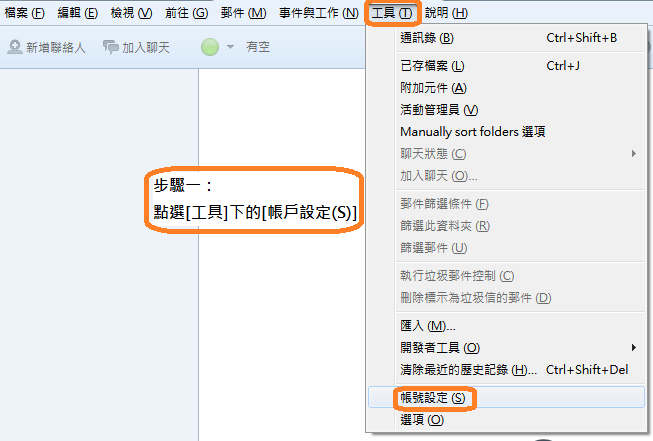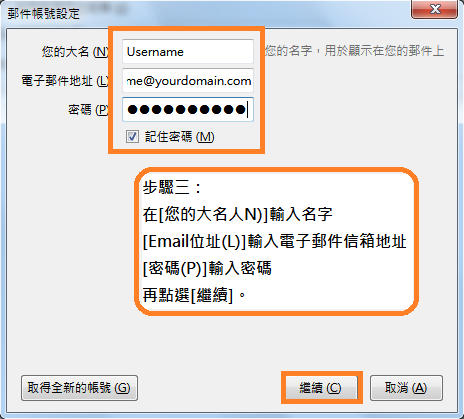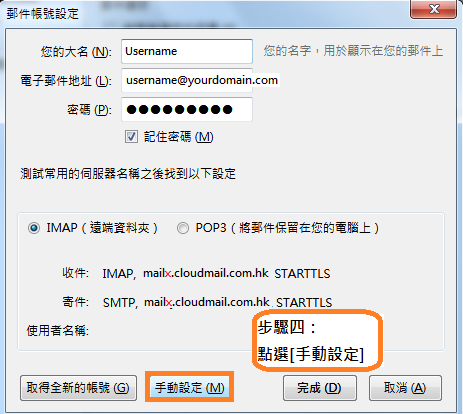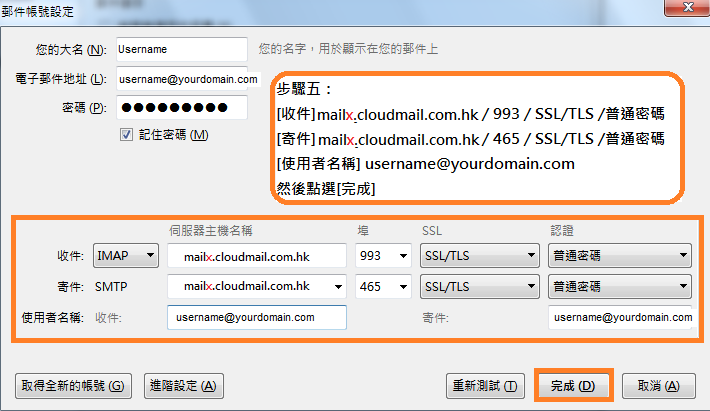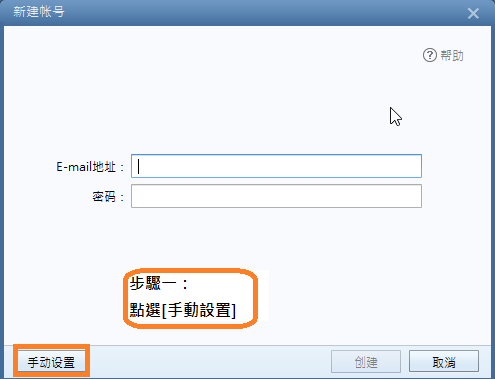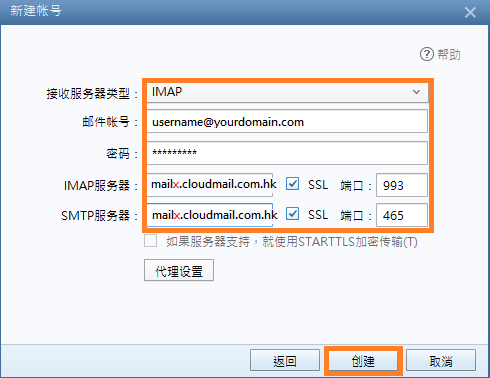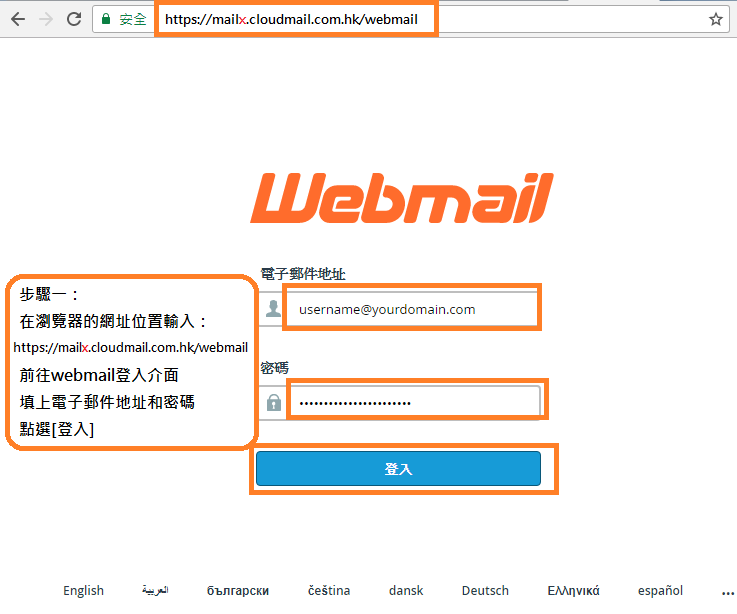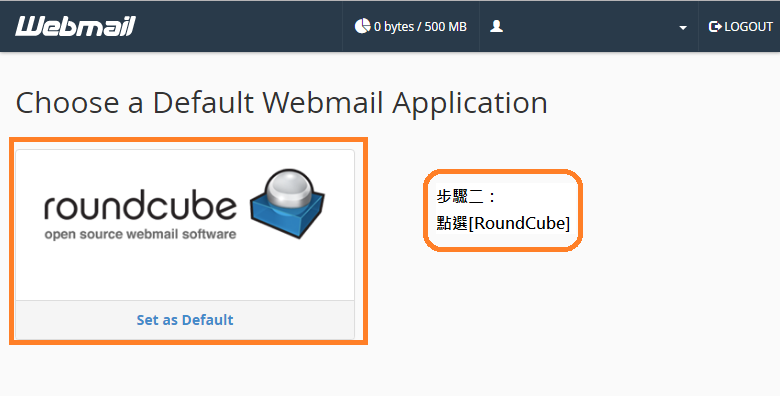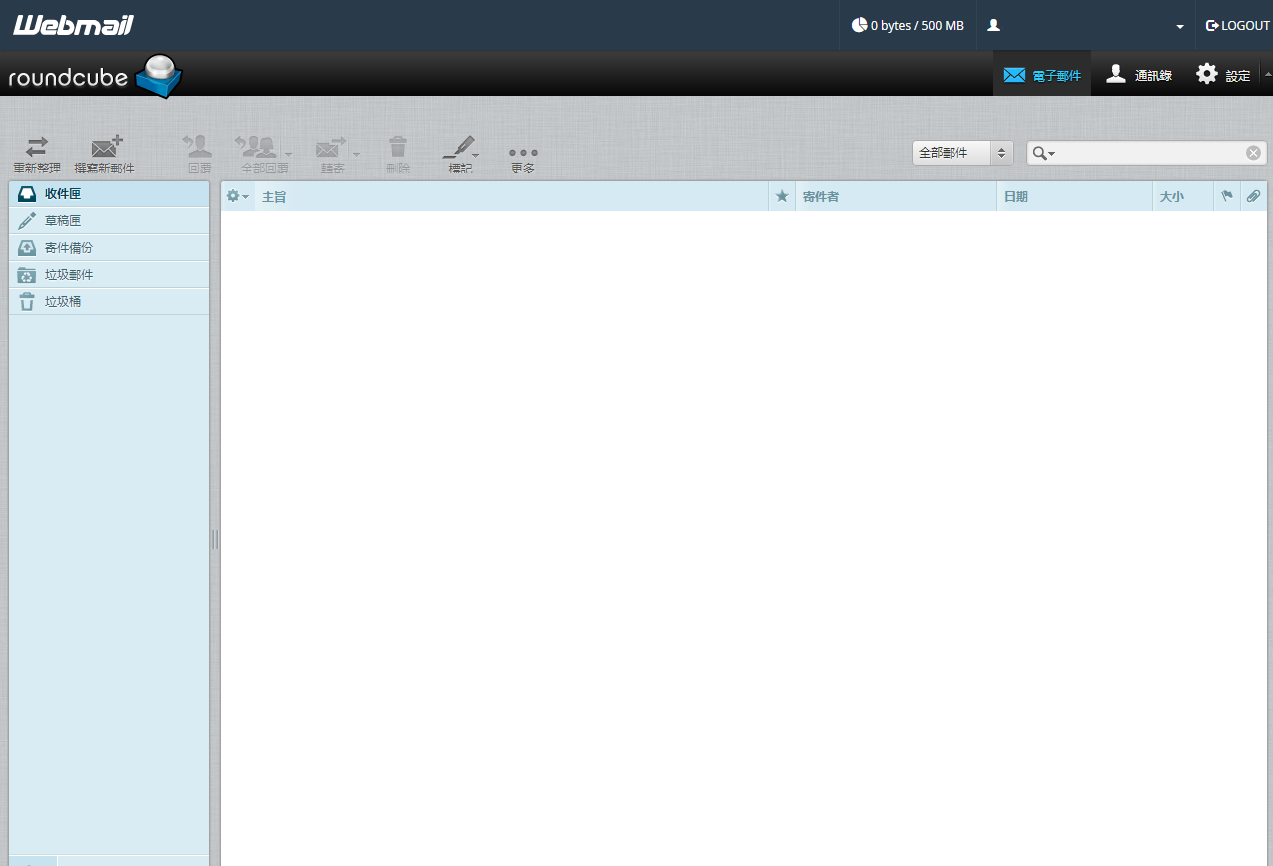社區
設定桌面電腦SSL電郵用戶端
所有Advanhost 網頁王的客戶,凡選用了SSD 網頁寄存、SSL 網頁寄存或SSL 電郵寄存的服務,只要輕鬆跟隨以下的步驟,便隨時隨地設定電郵於你的裝置上。
1.於Outlook Express設定SSL電郵用戶端
步驟一:點選[工具]下的[帳戶]。
步驟二:點選[新增]下的[郵件]。
步驟三:在[顯示名稱]中輸入使用者的名稱,再按[下一步(A)]。
步驟四:在[電子郵件地址(E)]輸入電郵信箱地址,再點選[下一步(N)]。
步驟五:在[我的內送郵件伺服器是(S)]選擇: IMAP
在[內收郵件伺服器度(I)]輸入 mailx.cloudmail.com.hk
在 [外寄郵件伺服器-SMTP(O)]輸入mailx.cloudmail.com.hk,再點選下一步。
步驟六:在[帳戶名稱(A)]輸入電郵信箱地址,在[密碼]輸入密碼,再按[下一步]。
步驟七:點選[完成]
步驟八:在[帳戶]下點選剛才新建電郵信箱後,再點選入[內容(P)]。
步驟九:在[伺服器]下的[外寄郵件伺服器]下的[我的伺服器需要驗證(V)]打勾。再點選[設定]。
步驟十:在[登入資訊]下點選[使用與內送郵件伺服器相同的設定(U)],再點選 [確定]。
步驟十一:在[進階]下,[外寄郵件-SMTP(O)]: 465;點選 [這個伺服器需要安全連線 – SSL(Q)];[內送郵件 – IMAP(I)]: 993 ;點選 [這個伺服器需要安全連線 – SSL(C)];然後按[確定]。
請注意,Microsoft Outlook Express的收件匣容量上限為2GB,如收件匣使用容量超出上限,可能會出現資料遺失或不能收發新郵件等問題。
2.於Outlook 2003設定SSL電郵用戶端
步驟一: 點選[工具]下的[電子郵件帳號]。
步驟二: 選取[新增電子郵件帳號],然後按[下一步]。
步驟三: 選取[IMAP],然後按[下一步]。
步驟四: 輸入[使用者資訊]、[伺服器資訊]及[登入資訊],然後按[其他設定]。
[內收郵件伺服器度(I)]: mailx.cloudmail.com.hk
[外寄郵件伺服器-SMTP(O)]:mailx.cloudmail.com.hk
步驟五: 在[外寄伺服器]下,於[我的外寄伺服器(SMTP)需要驗證(O)]打勾,選取[使用與內送郵件伺服器相同的設定(U)],然後按[進階]。
步驟六: 在[進階]下,[內送郵件 – IMAP(I)]: 993;點選 [此伺服器需要加密連線 (SSL)(E)];[外寄郵件-SMTP(O)]: 465;點選 [此伺服器需要加密連線 (SSL)(C)];然後按[確定]。
步驟七: 按[下一步]。按[完成]。
3.於Outlook2007設定SSL電郵用戶端
步驟一:點選[工具(T)]下的[帳戶設定(A)]。
步驟二:點選[新增(N)]。
步驟三:點選 [Microsoft Exchange、POP3、IMAP或HTTP (M)],然後點選[下一步(N)]。
步驟四:在[手動設定伺服器設定或其伺服器類型(M)]打勾,再點選[下一步]。
步驟五:點選[網際網路電子郵件(I)],然後點選[下一步]。
步驟六:輸入[使用者資訊],選擇[帳戶類型]為[IMAP],輸入[伺服器資料]及[登入資料]。然後按[其他設定]。
[內收郵件伺服器度(I)]: mailx.cloudmail.com.hk
[外寄郵件伺服器-SMTP(O)]:mailx.cloudmail.com.hk
步驟七:在[外寄伺服器]下,於[我的外寄伺服器(SMTP)需要驗證(O)]打勾,選取[使用與內送郵件伺服器相同的設定(U)],然後按[進階]。
步驟八:在[進階]下,[內送郵件 – IMAP(I)]: 993;點選 [此伺服器需要加密連線 (SSL)(E)];[外寄郵件-SMTP(O)]: 465;點選 [此伺服器需要加密連線 (SSL)(C)];然後按[確定]。
步驟九: 按[下一步]。按[完成]。
4.於Outlook 2010設定SSL電郵用戶端
步驟一: 選取[檔案],在[資訊]內點取[帳戶設定]下的[帳戶設定(A)]。
步驟二: 點選[新增(N)]。
步驟三: 選取[手動設定伺服器設定或其他伺服器類型(M)],然後按[下一步(N)]。
步驟四: 選取[網際網路電子郵件(I)],再按下一步。
步驟五: 輸入[使用者資訊],選擇[帳戶類型]為[IMAP],輸入[伺服器資訊]及[登入資訊]。然後按[其他設定]。
[內收郵件伺服器度(I)]: mailx.cloudmail.com.hk
[外寄郵件伺服器-SMTP(O)]:mailx.cloudmail.com.hk
步驟六: 在[外寄伺服器]下,於[我的外寄伺服器(SMTP)需要驗證(O)]打勾,選取[使用與內送郵件伺服器相同的設定(U)],然後按[進階]。
步驟七: 在[進階]下,[內送伺服器 (IMAP) (I)]: 993;使用下列加密連線類型(E),選取 [SSL];[外寄伺服器 (SMTP) (O)]: 465;使用下列加密連線類型(C),選取 [SSL];然後按[確定]。
步驟八: 按[下一步]。按[完成]。
5.於Outlook 2013設定SSL電郵用戶端
步驟一: 選取[檔案],在[資訊]內點取[帳戶設定]下的[帳戶設定(A)]。
步驟二: 點選[新增(N)]。
步驟三: 選取[手動設定伺服器設定或其他伺服器類型(M)],然後按[下一步(N)]。
步驟四: 選取[POP或IMAP],然後按[下一步(N)]。
步驟五: 輸入[使用者資訊],選擇[帳戶類型]為[IMAP],輸入[伺服器資訊]及[登入資訊]。然後按[其他設定]。
[內收郵件伺服器度(I)]: mailx.cloudmail.com.hk
[外寄郵件伺服器-SMTP(O)]:mailx.cloudmail.com.hk
步驟六: 在[外寄伺服器]下,於[我的外寄伺服器(SMTP)需要驗證(O)]打勾,選取[使用與內送郵件伺服器相同的設定(U)],然後按[進階]。
步驟七: 在[進階]下,[內送伺服器 (IMAP) (I)]: 993;使用下列加密連線類型(E),選取 [SSL];[外寄伺服器 (SMTP) (O)]: 465;使用下列加密連線類型(C),選取 [SSL];然後按[確定]。
步驟八: 按[下一步]。按[完成]。
6.於Outlook 2016設定SSL電郵用戶端
步驟一: 選取[檔案],在[資訊]內點取[帳戶設定]下的[帳戶設定(A)]。
步驟二: 點選[新增(N)]。
步驟三: 選取[手動設定伺服器設定或其他伺服器類型(M)],然後按[下一步(N)]。
步驟四: 選取[POP或IMAP],然後按[下一步(N)]。
步驟五: 輸入[使用者資訊],選擇[帳戶類型]為[IMAP],輸入[伺服器資訊]及[登入資訊]。然後按[其他設定]。
[內收郵件伺服器度(I)]: mailx.cloudmail.com.hk
[外寄郵件伺服器-SMTP(O)]:mailx.cloudmail.com.hk
步驟六: 在[外寄伺服器]下,於[我的外寄伺服器(SMTP)需要驗證(O)]打勾,選取[使用與內送郵件伺服器相同的設定(U)],然後按[進階]。
步驟七: 在[進階]下,[內送伺服器 (IMAP) (I)]: 993;使用下列加密連線類型(E),選取 [SSL];[外寄伺服器 (SMTP) (O)]: 465;使用下列加密連線類型(C),選取 [SSL];然後按[確定]。
步驟八: 按[下一步]。按[完成]。
7.於Windows 10設定SSL電郵用戶端
步驟一:點選[新增帳戶]
步驟二:點選[進階設定]
步驟三:點選網際網路電子郵件
步驟四:參考以下資料填寫
點選[外寄伺服器需要驗證],[使用相同的使用者名稱和密碼來傳送電子郵件],[內送電子郵件需要SSL],[外寄電子郵件需要SSL],最後點選[登入]
8.於Thunderbird設定SSL電郵用戶端
步驟一:點選[工具]下的[帳戶設定(S)]
步驟二:點選[帳號操作(A)]下的[新增電子郵件帳號(A)]
步驟三:在[您的大名人N)]輸入名字;[Email位址(L)]輸入電子郵件信箱地址;[密碼(P)]輸入密碼,再點選[繼續]。
步驟四:點選[手動設定]
步驟五:
輸入以下資料
[收件] mailx.cloudmail.com.hk / 993 / SSL/TLS /普通密碼;
[寄件] mailx.cloudmail.com.hk / 465 / SSL/TLS /普通密碼
[使用者名稱] [email protected]
然後點選[完成]
9.於FoxMail設定SSL電郵用戶端
步驟一:點選[手動設置]
步驟二:參考以下資料填寫
IMAP服務器:mailx.cloudmail.com.hk
SMTP服務器:mailx.cloudmail.com.hk
最後點選[創建]
10.登入網上電郵Webmail
步驟一:在瀏覽器的網址位置輸入:https://mailx.cloudmail.com.hk/webmail前往webmail登入介面,然後填上電子郵件地址和密碼,再點選[Login登入]。
步驟二:點選[RoundCube]
然後便能進入webmail介面如下圖